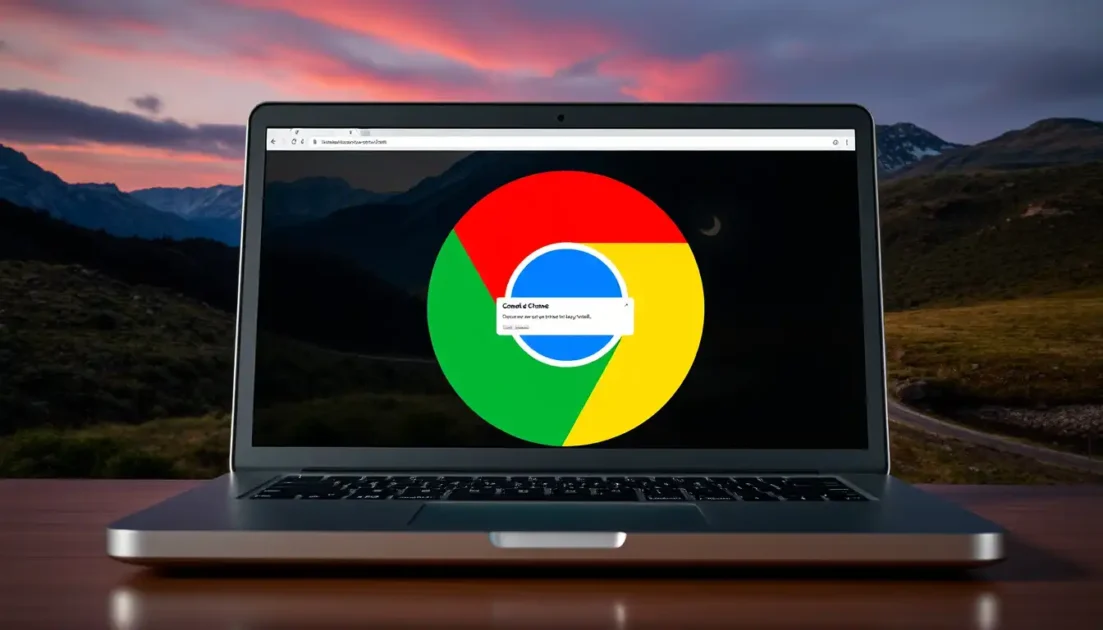Έχει διαπιστωθεί ότι οι χρήστες του Google Chrome αντιμετωπίζουν προβλήματα κατά τη λήψη αρχείων από το διαδίκτυο. Σύμφωνα με τους χρήστες, λαμβάνουν το μήνυμα σφάλματος “Η λήψη απέτυχε στο δίκτυο” κατά τη λήψη αρχείων από το διαδίκτυο.
Εάν είστε χρήστης του Google Chrome και λαμβάνετε το ίδιο μήνυμα “Σφάλμα δικτύου κατά την λήψη αρχείων που απέτυχε”, δείτε πώς μπορείτε να το διορθώσετε.
Το περιεχόμενο αυτού του σεναρίου δημιουργείται αυστηρά για εκπαιδευτικούς σκοπούς. Η χρήση γίνεται με δική σας ευθύνη.
⚠️ Το ψηφιακό σας δακτυλικό αποτύπωμα (διεύθυνση IP) είναι εκτεθειμένο!
Η διεύθυνση IP σας είναι: ανίχνευση…
Κάντε streaming/download/«Σερφάρισμα» στο διαδίκτυο ανώνυμα με το Private Internet Access.
🌐 Μόνο 1,99€ / μήνα + 2 μήνες δώρο1. Ελέγξτε το Διαδίκτυο σας
Η ασταθής σύνδεση στο διαδίκτυο είναι η κύρια αιτία για το “Σφάλμα “Αποτυχία λήψης δικτύου” στο πρόγραμμα περιήγησης Google Chrome. Κατά τη λήψη αρχείων από τον ιστό, εάν η σύνδεση στο διαδίκτυο του υπολογιστή σας αποσυνδεθεί, θα λάβετε το μήνυμα σφάλματος “Αποτυχία λήψης”.
Πρέπει να βεβαιωθείτε ότι ο υπολογιστής σας διαθέτει ενεργή και σταθερή σύνδεση στο διαδίκτυο και, στη συνέχεια, να προσπαθήσετε ξανά να κατεβάσετε αρχεία.
2. Ελέγξτε την ταχύτητα του διαδικτύου σας
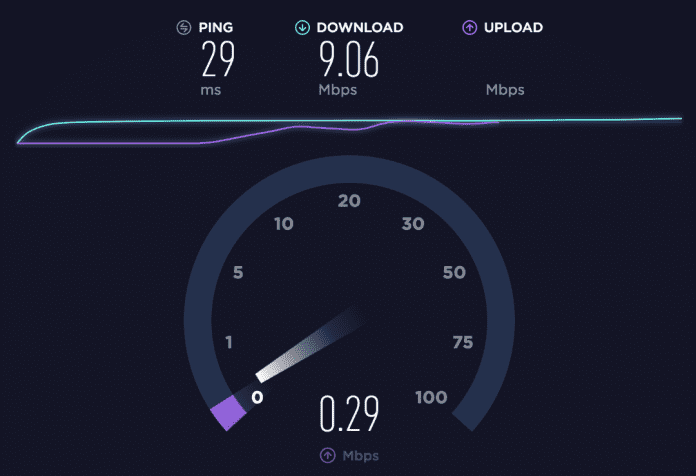
Ακόμα κι αν έχετε μια σταθερή σύνδεση στο διαδίκτυο, είναι σημαντικό να ελέγξετε και την ταχύτητα της σύνδεσης. Η χαμηλή ταχύτητα στο διαδίκτυο συχνά οδηγεί σε αποτυχημένες λήψεις. Το σφάλμα παρουσιάζεται ιδιαίτερα όταν προσπαθείτε να κατεβάσετε μεγάλα αρχεία από τον ιστό με αργή σύνδεση στο διαδίκτυο.
Για να αποφύγετε μια αργή σύνδεση στο διαδίκτυο, μπορείτε είτε να αναβαθμίσετε το τρέχον πρόγραμμα διαδικτύου σας είτε να ζητήσετε από τον πάροχο διαδικτύου σας να βελτιώσει την ταχύτητα της σύνδεσής σας.
3. Επανεκκινήστε τη συσκευή σας
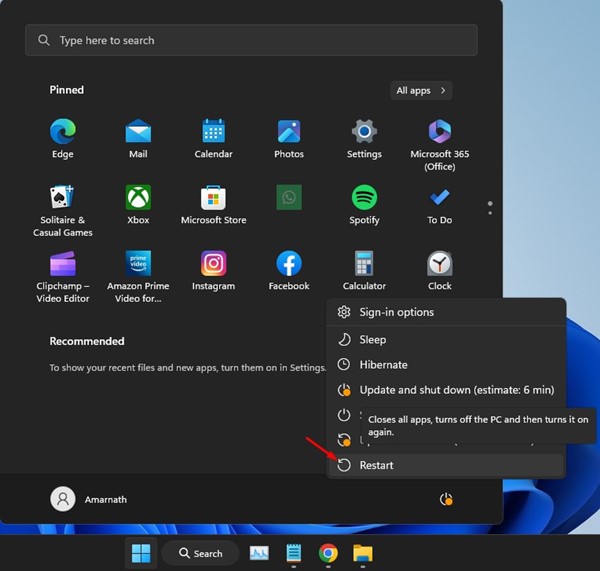
Είναι απολύτως πιθανό το «Σφάλμα δικτύου κατά την λήψη» να ενεργοποιείται λόγω σφάλματος ή δυσλειτουργίας σε επίπεδο συστήματος. Μπορείτε να εξαλείψετε τέτοια σφάλματα και δυσλειτουργίες επανεκκινώντας τις συσκευές σας. Ανάλογα με τη συσκευή που χρησιμοποιείτε για τη λήψη αρχείων, είτε πρόκειται για υπολογιστή είτε για κινητή συσκευή, πρέπει να την επανεκκινήσετε για να διορθώσετε το πρόβλημα.
4. Εκτελέστε το Google Chrome σε λειτουργία ανώνυμης περιήγησης
Οι επεκτάσεις του προγράμματος περιήγησης συμβάλλουν στην επέκταση της λειτουργικότητας του προγράμματος περιήγησης ιστού. Ωστόσο, εάν ορισμένες από τις επεκτάσεις είναι κατεστραμμένες, μπορούν να ενεργοποιήσουν το σφάλμα δικτύου “Η λήψη απέτυχε”.
Ο καλύτερος τρόπος για να εξαλείψετε προβλήματα που σχετίζονται με επεκτάσεις στο πρόγραμμα περιήγησης Google Chrome είναι να κατεβάσετε το αρχείο ενώ βρίσκεστε σε κατάσταση ανώνυμης περιήγησης. Η κατάσταση ανώνυμης περιήγησης του Chrome απενεργοποιεί όλες τις επεκτάσεις τρίτων κατασκευαστών.

- Ανοίξτε το πρόγραμμα περιήγησης Google Chrome στον υπολογιστή σας.
- Κάντε κλικ στις τρεις τελείες στην επάνω δεξιά γωνία.
- Επιλέξτε Νέο παράθυρο ανώνυμης περιήγησης.
- Αυτό θα ξεκινήσει την κατάσταση ανώνυμης περιήγησης του Chrome. Μπορείτε τώρα να κατεβάσετε τα αρχεία σας.
5. Κάντε αλλαγές στις ρυθμίσεις του προγράμματος προστασίας από ιούς
Τα προγράμματα προστασίας από ιούς τρίτων κατασκευαστών συνήθως διαθέτουν μια λειτουργία που ονομάζεται σάρωση HTTPS, η οποία είναι γνωστό ότι προκαλεί διενέξεις με τρέχουσες λήψεις.
Η λειτουργία έχει σχεδιαστεί για να προστατεύει τον υπολογιστή σας από κακόβουλο λογισμικό που κρύβεται πίσω από ασφαλείς και κρυπτογραφημένους ιστότοπους. Επομένως, εάν χρησιμοποιείτε οποιοδήποτε πρόγραμμα προστασίας από ιούς τρίτου κατασκευαστή, είναι σημαντικό να τροποποιήσετε τις ρυθμίσεις και να απενεργοποιήσετε την επιλογή σάρωσης HTTPS.
6. Ενημερώστε τα προγράμματα οδήγησης δικτύου
Δεδομένου ότι το σφάλμα “Η λήψη απέτυχε” στο Chrome συνδέεται κυρίως με προβλήματα δικτύου, είναι σημαντικό να ενημερώσετε τα προγράμματα οδήγησης δικτύου του υπολογιστή σας. Δείτε πώς μπορείτε να ενημερώσετε τα προγράμματα οδήγησης δικτύου στα Windows.
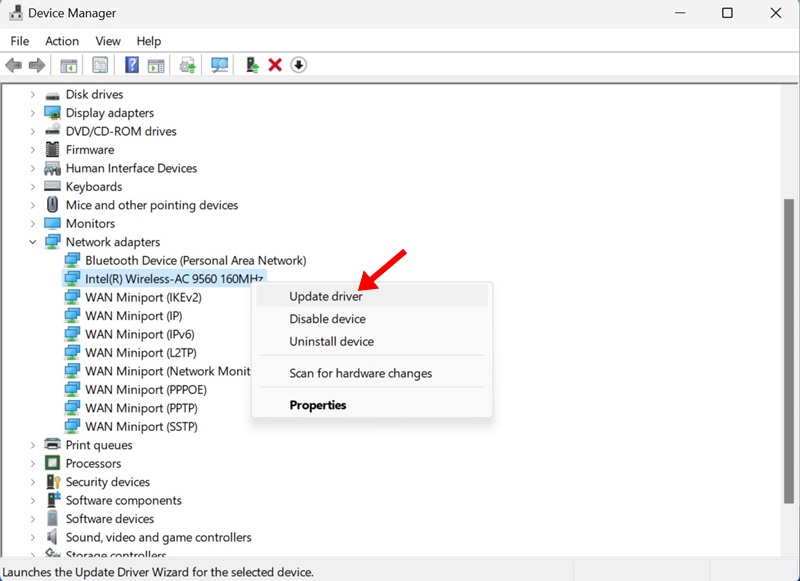
- Ανοίξτε την εφαρμογή Διαχείριση Συσκευών στον υπολογιστή σας με Windows.
- Αναπτύξτε το δέντρο Προσαρμογείς δικτύου .
- Κάντε δεξί κλικ στο πρόγραμμα οδήγησης δικτύου του υπολογιστή σας και επιλέξτε Ενημέρωση προγράμματος οδήγησης .
- Επιλέξτε Αυτόματη αναζήτηση για ενημερωμένο λογισμικό προγράμματος οδήγησης .
Τα Windows 11 θα αναζητήσουν αυτόματα διαθέσιμες ενημερώσεις προγραμμάτων οδήγησης. Εάν εντοπίσουν μια ενημέρωση, θα την κατεβάσουν και θα την εγκαταστήσουν αυτόματα.
7. Επανεγκαταστήστε το πρόγραμμα οδήγησης δικτύου
Εάν η ενημέρωση δεν βοήθησε, μπορείτε επίσης να δοκιμάσετε να εγκαταστήσετε ξανά το πρόγραμμα οδήγησης δικτύου. Δείτε πώς μπορείτε να το κάνετε αυτό.
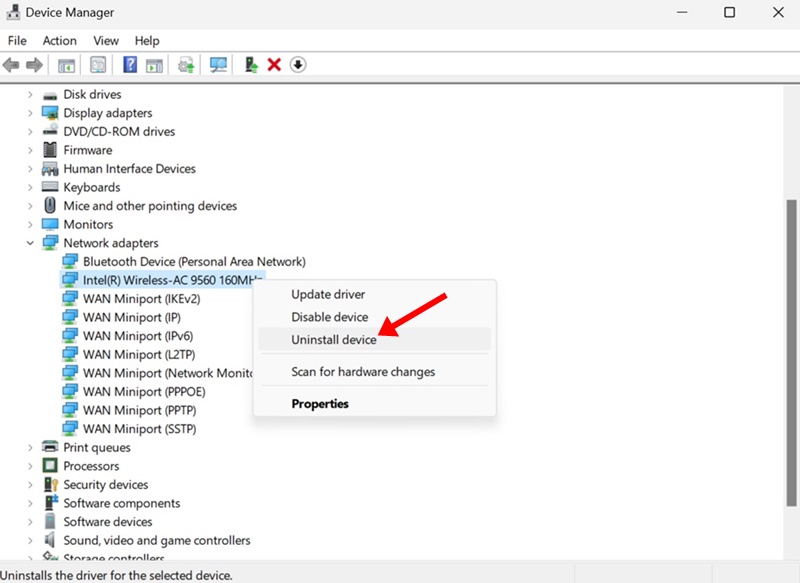
- Ανοίξτε τη Διαχείριση Συσκευών στον υπολογιστή σας.
- Αναπτύξτε το δέντρο Προσαρμογείς δικτύου .
- Κάντε δεξί κλικ στον προσαρμογέα δικτύου του υπολογιστή και επιλέξτε Κατάργηση εγκατάστασης συσκευής .
- Επιλέξτε Απεγκατάσταση .
Μετά την απεγκατάσταση, επανεκκινήστε τον υπολογιστή σας. Στην επόμενη εκκίνηση, τα Windows θα εγκαταστήσουν αυτόματα τον προσαρμογέα δικτύου μαζί με τα συμβατά προγράμματα οδήγησης.
8. Κάντε αλλαγές στις ιδιότητες του Διαδικτύου
Υπάρχει μια λειτουργία στα Windows που ονομάζεται Windows Attachment Manager (Διαχείριση Συνημμένων των Windows) και προστατεύει τον υπολογιστή σας από τα μη ασφαλή αρχεία που κατεβάζετε ή λαμβάνετε. Μερικές φορές, αυτό το εργαλείο σάς εμποδίζει να κάνετε λήψη αρχείων. Για να επιτρέψετε τις λήψεις, μπορείτε να δοκιμάσετε να διαμορφώσετε τις ρυθμίσεις της Διαχείρισης Συνημμένων των Windows.
1. Ανοίξτε το παράθυρο διαλόγου RUN. Στη συνέχεια, πληκτρολογήστε inetcpl.cpl και πατήστε Enter.
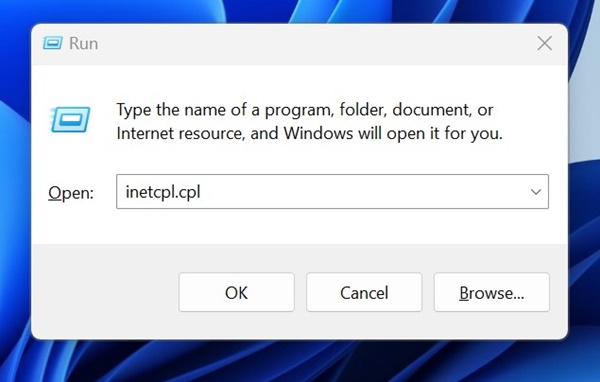
2. Μεταβείτε στην καρτέλα Ασφάλεια .
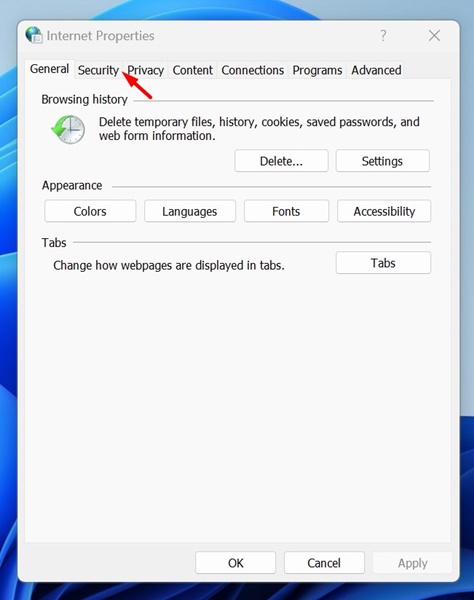
3. Κάντε κλικ στο Προσαρμοσμένο επίπεδο .
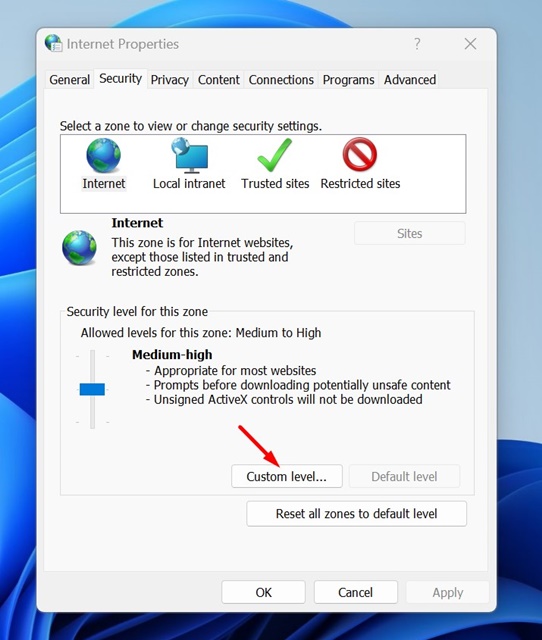
4. Βρείτε τις Λήψεις. Επιλέξτε το κουμπί Ενεργοποίηση κάτω από την επιλογή Λήψη αρχείου .

5. Κάντε κύλιση προς τα κάτω στην ενότητα Εκκίνηση εφαρμογών και μη ασφαλών αρχείων . Επιλέξτε Ερώτηση (συνιστάται) .
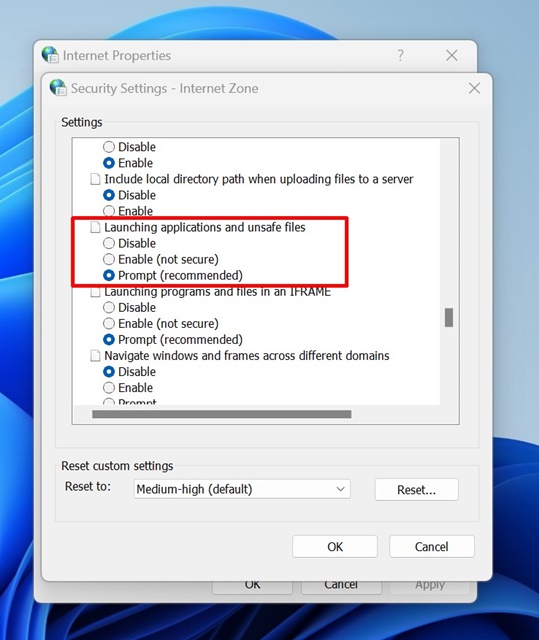
6. Αφού κάνετε τις αλλαγές, κάντε κλικ στο κουμπί OK .
Κλείστε το παράθυρο Ιδιότητες Διαδικτύου και επανεκκινήστε τον υπολογιστή σας. Αυτό θα ισχύσει για τις αλλαγές.
9. Ενημερώστε το πρόγραμμα περιήγησης Chrome
Εάν το “Σφάλμα δικτύου που απέτυχε η λήψη” στο πρόγραμμα περιήγησης Chrome δεν έχει διορθωθεί ακόμη, πιθανότατα προκαλείται από μια παλιά έκδοση του προγράμματος περιήγησης.
Το πρόγραμμα περιήγησης Google Chrome ενημερώνεται αυτόματα στο παρασκήνιο, αλλά σε ορισμένες περιπτώσεις, πρέπει να επιβάλετε την ενημέρωση. Δείτε πώς μπορείτε να ενημερώσετε το Chrome.

- Ανοίξτε το πρόγραμμα περιήγησης Google Chrome.
- Κάντε κλικ στις τρεις τελείες στην επάνω δεξιά γωνία.
- Επιλέξτε Βοήθεια > Σχετικά με το Google Chrome .
- Όλες οι εκκρεμείς ενημερώσεις θα ληφθούν και θα εγκατασταθούν.
- Κάντε κλικ στο κουμπί Επανεκκίνηση για να επανεκκινήσετε το πρόγραμμα περιήγησης ιστού.
Μετά την ενημέρωση, κατεβάστε ξανά το αρχείο. Αυτή τη φορά, δεν θα εμφανιστεί το σφάλμα “Η λήψη απέτυχε στο δίκτυο”.
10. Επαναφορά του Google Chrome
Αν μέχρι τώρα δεν έχει λειτουργήσει τίποτα, ήρθε η ώρα να επανεγκαταστήσετε το πρόγραμμα περιήγησης Chrome στον υπολογιστή σας. Η επαναφορά θα επαναφέρει όλες τις ρυθμίσεις του Chrome στην προεπιλεγμένη τιμή τους. Δείτε πώς μπορείτε να επαναφέρετε το πρόγραμμα περιήγησης Google Chrome.
1. Κάντε κλικ στις τρεις τελείες στην επάνω δεξιά γωνία.
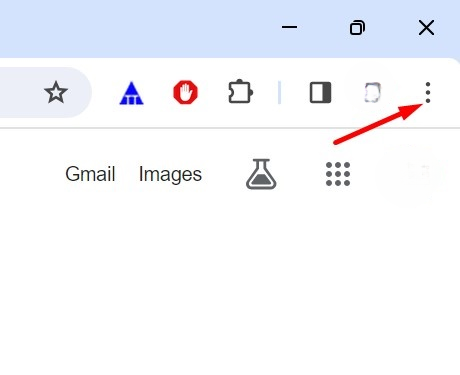
2. Επιλέξτε Ρυθμίσεις .
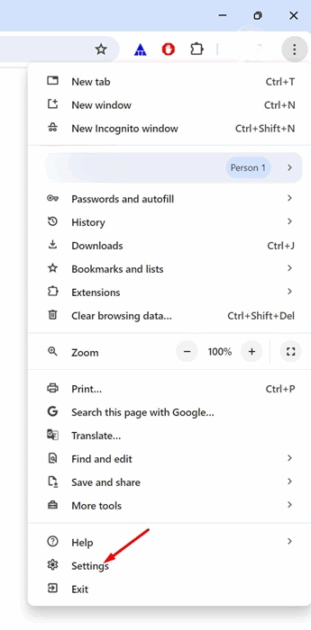
3. Επιλέξτε Επαναφορά ρυθμίσεων .
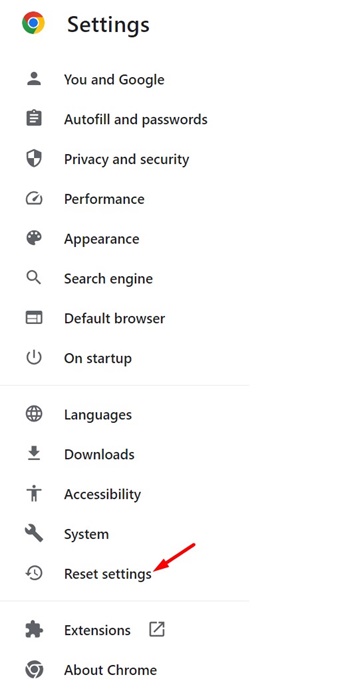
4. Κάντε κλικ στην επιλογή Επαναφορά ρυθμίσεων στις αρχικές τους προεπιλογές .
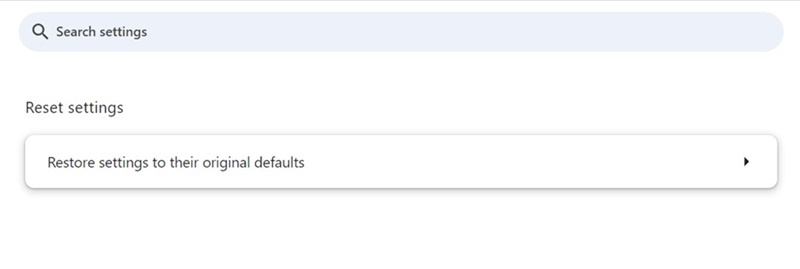
5. Επιλέξτε Επαναφορά ρυθμίσεων .
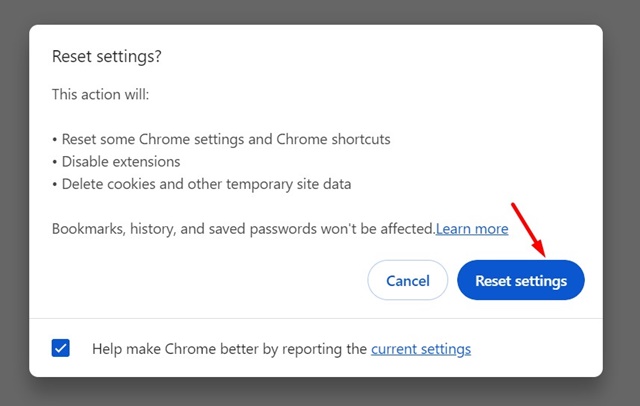
Αυτό θα επαναφέρει το πρόγραμμα περιήγησης Google Chrome. Θα καταργήσει όλες τις ρυθμίσεις που έχουν γίνει από τον χρήστη, θα απενεργοποιήσει τις επεκτάσεις και θα διαγράψει τα cookies και άλλα προσωρινά δεδομένα ιστότοπου.
Αυτές είναι απλές μέθοδοι για να διορθώσετε το σφάλμα “Αποτυχία λήψης δικτύου” στο πρόγραμμα περιήγησης Google Chrome. Ενημερώστε μας στα σχόλια παρακάτω εάν χρειάζεστε περισσότερη βοήθεια για την επίλυση αυτού του προβλήματος.